Flybox 4G+ (Huawei) : se connecter en wifi sous Mac
La Flybox 4G+ permet d'être connecté avec des ordinateurs sous MacOS. Suivez la procédure pour connecter la Flybox 4G+ avec un ordinateur sous MacOS.
Avant de commencer
Vous devez vous assurez que le wifi soit activé sur votre ordinateur et que votre Flybox 4G+ soit bien allumée.
Afficher les réseaux wifiDepuis le Bureau, cliquez sur l'icône des réseaux sans fil depuis la barre des tâches. |
|
Sélectionner la Flybox 4G+Sélectionnez le nom de la Flybox qui se trouve inscrit sous l'appareil (dans notre exemple Flybox-EA0B). |
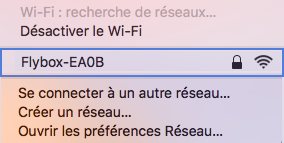 |
Saisir la clé de sécuritéEntrez la clé de sécurité wifi (sans espace et en majuscule). l'information est disponible sur les étiquettes fournies dans le pack et sous la Flybox 4G+. |
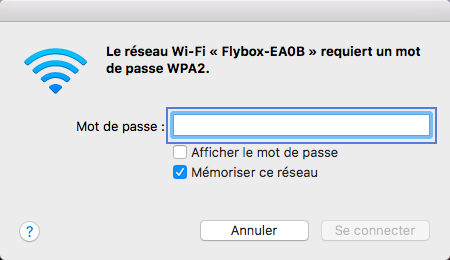 |
Se connecter à la FlyboxCliquez sur Se Connecter. |
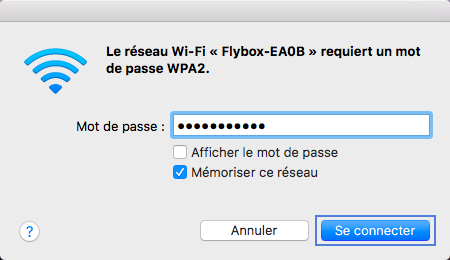 |
Votre ordinateur est maintenant connecté à la Flybox 4G+ |
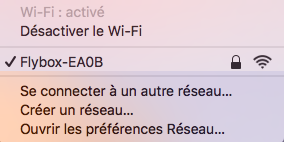 |
Avez-vous trouvé cet article utile ?
Votre avis est traité de façon anonyme, merci de ne pas communiquer de données personnelles (nom, mot de passe, coordonnées bancaires...)
Besoin de contacter le service client ou d'une aide supplémentaire ? Rendez-vous sur "Aide et contact"
Votre avis est traité de façon anonyme, merci de ne pas communiquer de données personnelles (nom, mot de passe, coordonnées bancaires...)
Besoin de contacter le service client ou d'une aide supplémentaire ? Rendez-vous sur "Aide et contact"